Introduction
Ce document décrit l'introduction à la configuration de l'API REST pour Cisco Secure Firewall à l'aide de l'explorateur d'API Firewall Management Center.
Additional Information
L'API REST est une interface de programmation d'applications qui peut communiquer en s'appuyant sur les principes RESTful. Les API REST communiquent via des requêtes HTTP et effectuent des opérations de création, de lecture, de mise à jour et de suppression (CRUD) au sein d'une ressource. La configuration via l'API REST offre de nombreuses possibilités d'automatisation et de rationalisation de la configuration des périphériques Secure Firewall.
Les principaux avantages de l'utilisation de l'API REST sont les suivants :
- Évolutivité : puisque les opérations peuvent être étendues à plusieurs ressources.
- Flexibilité - Facile à mettre en oeuvre dans différents environnements de développement logiciel ; comme la plupart des API, il utilise XML, JSON et HTTP.
- Automatisation : vous pouvez rationaliser les processus de configuration de plusieurs périphériques à la fois en procédant à des modifications de configuration en bloc, ce qui réduit les tâches de configuration répétitives et fastidieuses.
L'API REST repose sur la même authentification que FMC/FDM et utilise OAUTH2.0. Chaque fonction de l'API REST correspond aux mêmes autorisations dans FMC et FDM.
Configuration
Procédure pas à pas API Explorer
L'API REST est activée par défaut dans FMC. Vous pouvez confirmer son activation en naviguant jusqu'à System > Configuration > REST API Preferences.
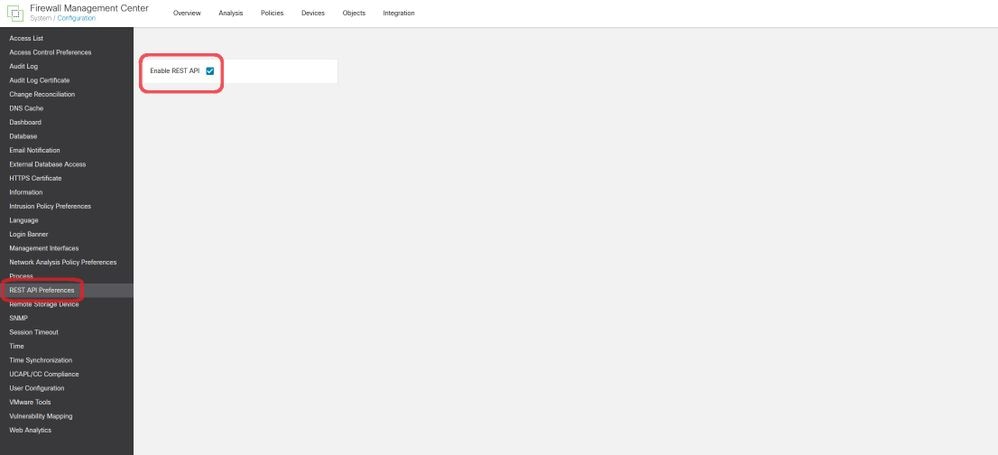 Activer l'API Rest
Activer l'API Rest
FMC et FDM disposent d'une interface intégrée appelée API Explorer, qui est un outil utile pour examiner les capacités et les fonctions de l'API REST. Pour FMC, API Explorer est accessible avec cette URL ; https://
/api/api-explorer
.
Connexion à l'aide des identifiants FMC GUI :
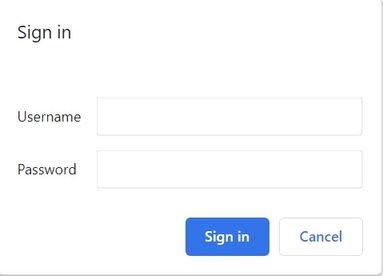 Connectez-vous en utilisant vos identifiants FMC GUI
Connectez-vous en utilisant vos identifiants FMC GUI
Une fois que vous avez accédé à l'explorateur d'API, la page d'accueil s'affiche. Vous trouverez ici le ruban supérieur, les domaines et les sections de configuration. Dans le coin supérieur droit, vous trouverez les informations de version ainsi que des ressources utiles :
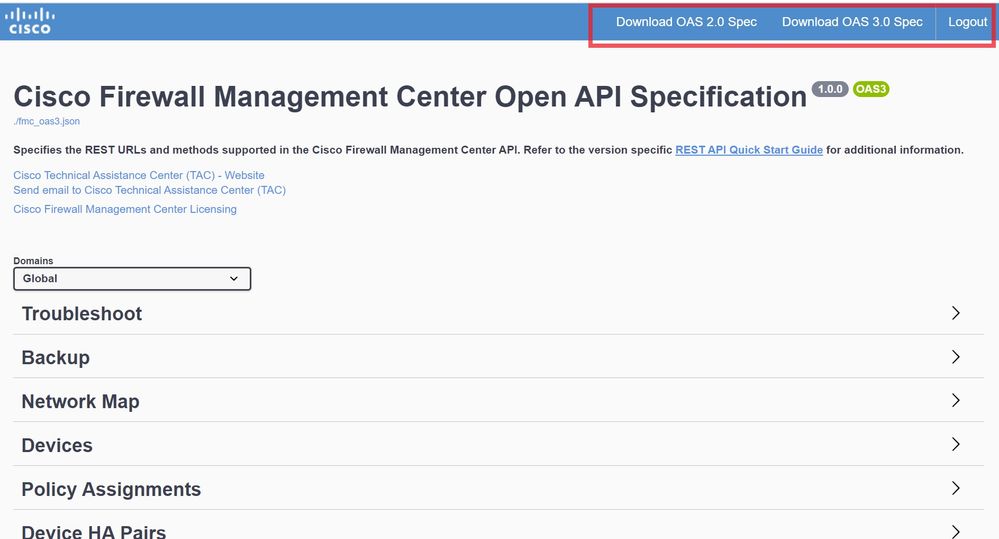 Ruban supérieur
Ruban supérieur
Ensuite, recherchez toutes les sections de configuration, en commençant par Domaines. Cette liste déroulante affiche tous les domaines FMC existants.
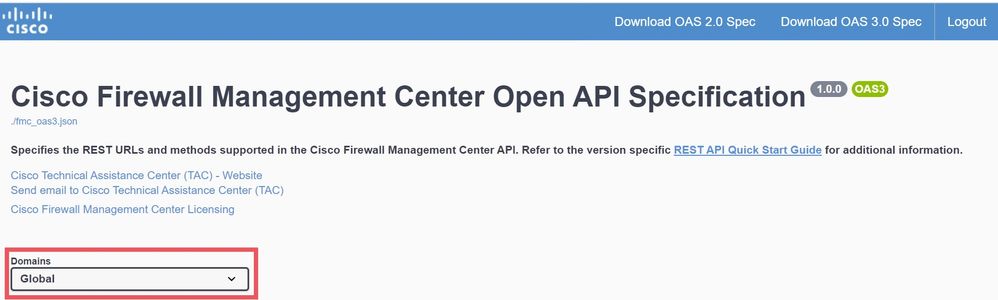 Domaines
Domaines
Les sections et les fonctionnalités de configuration sont présentées ci-dessous, y compris les fonctionnalités prises en charge par FMC :
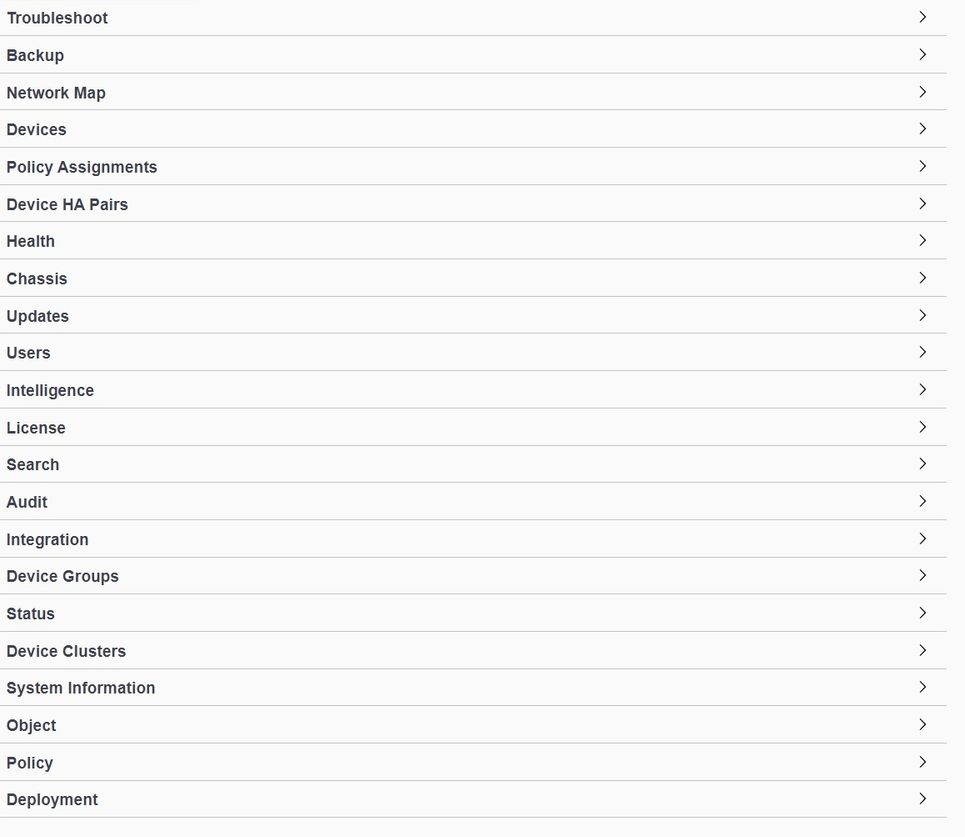 Sections de configuration
Sections de configuration
Enfin, en bas de la page, vous trouverez la section Schémas. Ici, vous pouvez jeter un oeil à certaines configurations dans JSON pour des fonctionnalités supplémentaires prises en charge que vous pouvez utiliser comme référence pour construire vos requêtes HTTP pour ces fonctionnalités :
 Schémas
Schémas
Utilisation de API Explorer
Maintenant, revenons aux sections de configuration, accédez à Périphériques :
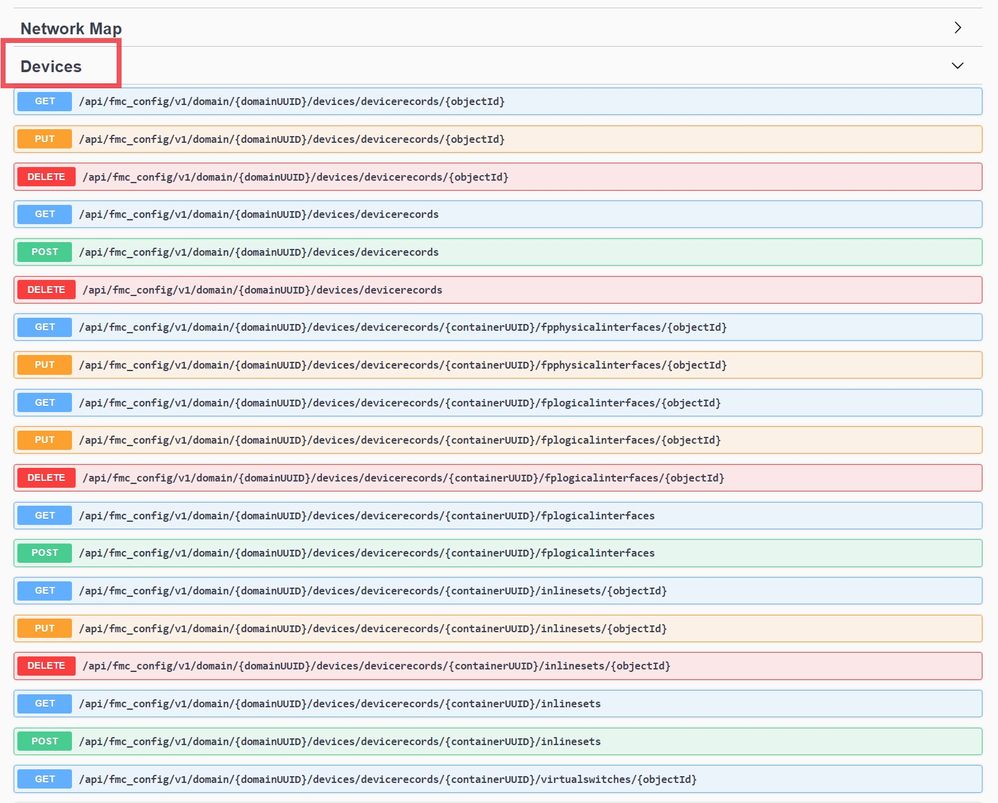 Configuration des périphériques
Configuration des périphériques
L'API REST pour FMC prend en charge les méthodes HTTP suivantes. Notez que chacun d'entre eux effectue une opération CRUD :
L'URI (Unified Resource Identifier) accompagne chacune de ces méthodes avec le chemin d'accès correspondant à chaque objet :
 /api/fmc_config/v1/domain/{domainUUID}/devices/deviceRecords
/api/fmc_config/v1/domain/{domainUUID}/devices/deviceRecords
En choisissant l'une de ces méthodes, vous pouvez développer et afficher les paramètres inclus dans votre requête HTTP GET :
- Filtre
- Décalage
- Limite
- Étendu
- UUID (Universally Unique Identifier) du domaine
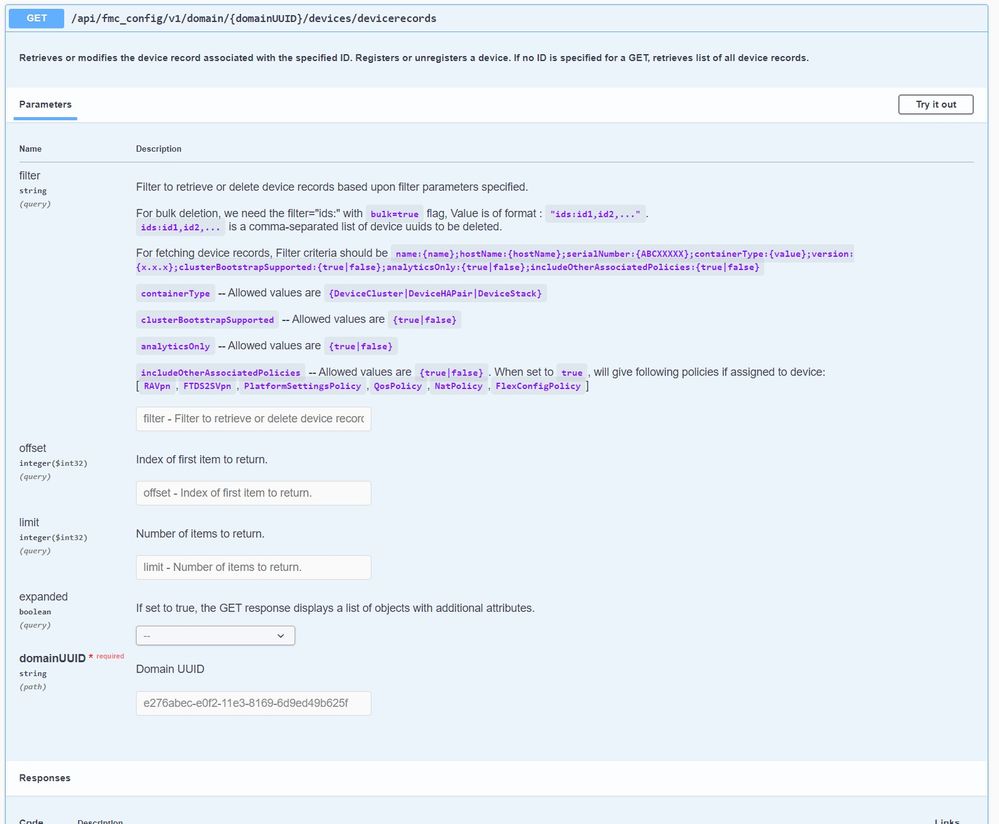 GET périphériques/enregistrements de périphériques
GET périphériques/enregistrements de périphériques

Remarque : l'UUID de domaine est crucial lors de la génération des requêtes HTTP, car un identificateur unique est attribué à chaque objet, ce qui est nécessaire pour effectuer des opérations.
 UUID de domaine des enregistrements de périphérique
UUID de domaine des enregistrements de périphérique
Copiez l'UUID de domaine :
e276abec-e0f2-11e3-8169-6d9ed49b625f
Ensuite, vous pouvez voir la section Réponses, où vous pouvez trouver l'URL Curl et Request avec la réponse du serveur par défaut à cette méthode et quelques exemples de réponse du serveur.
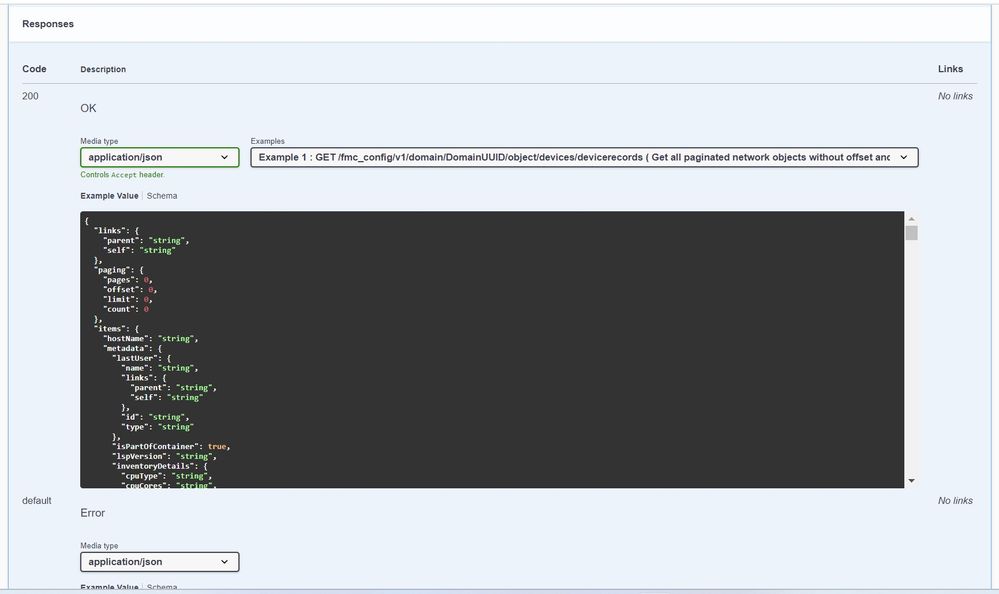 Section Réponses.
Section Réponses.
Test de la méthode GET de l'API FMC Explorer
Vous êtes maintenant prêt à tester la fonctionnalité de l'explorateur d'API en cliquant Try it out:
 Sélectionnez Try it out
Sélectionnez Try it out
Pour cette requête HTTP GET particulière (de périphériques, d'enregistrements de périphériques), vous n'êtes pas obligé d'inclure d'autres UUID ou paramètres supplémentaires et vous pouvez choisir Execute :
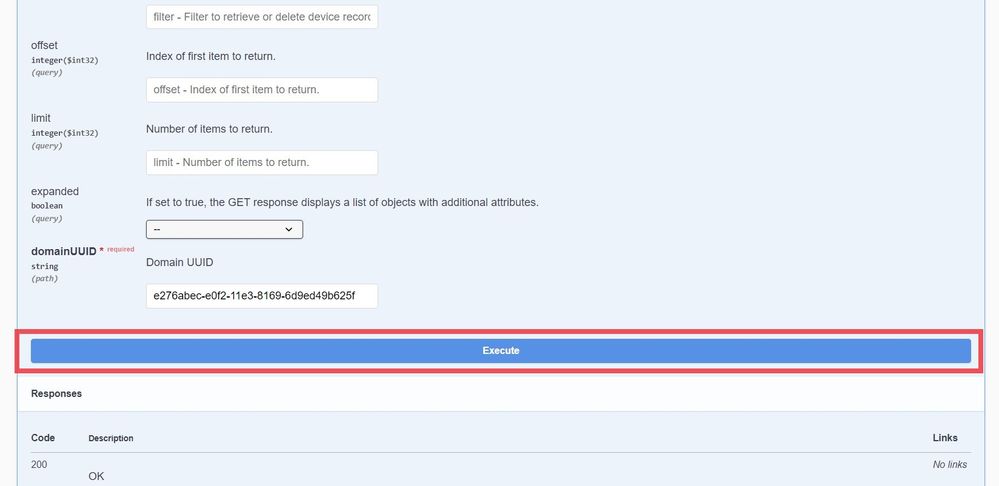 Sélectionner Exécuter
Sélectionner Exécuter
FMC renvoie une réponse de serveur 200 si la requête HTTP GET a abouti et si le corps de la réponse contient des informations sur les périphériques pour tous les périphériques enregistrés dans FMC.
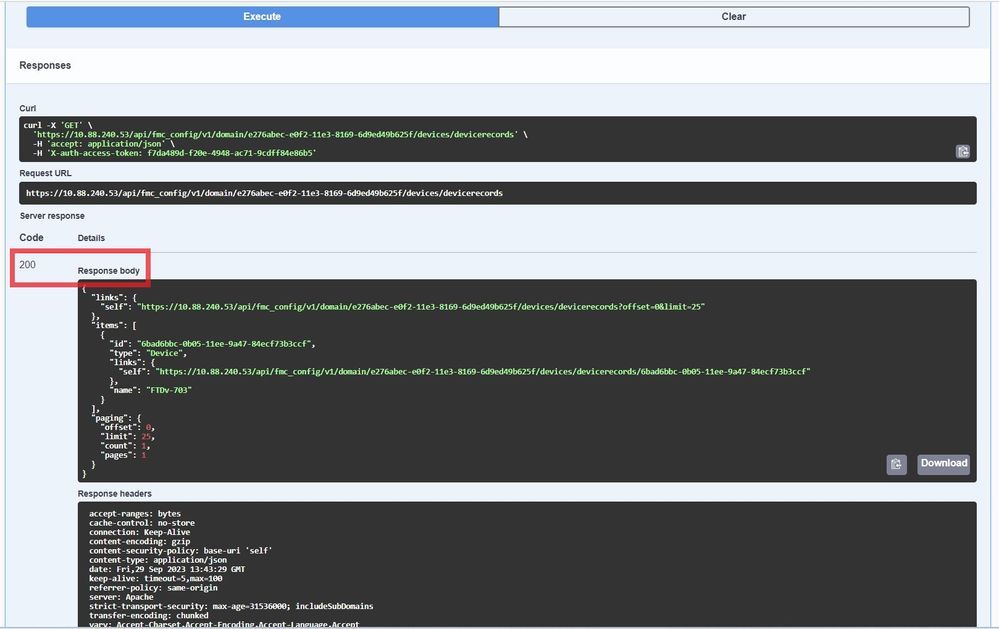 200 Réponse GET.
200 Réponse GET.
D'après ce résultat, notez qu'il existe un FTD géré par ce FMC, nommé FTDv-703.
 UUID de domaine GET Device Records
UUID de domaine GET Device Records
Vous pouvez noter la valeur d'ID telle qu'elle est utilisée afin d'accéder aux requêtes d'API ciblées sur ce FTD en particulier. Copiez l'ID :
"name": "FTDv-703"
"id": "6bad6bbc-0b05-11ee-9a47-84ecf73b3ccf"
Comme dernier exemple, vous pouvez récupérer toutes les configurations d'interface d'un périphérique géré particulier (FTDv-703) en utilisant l'UUID d'un périphérique (obtenu à partir de la réponse précédente) dans cette méthode :
"id": "6bad6bbc-0b05-11ee-9a47-84ecf73b3ccf"
Naviguez jusqu'à GET - Devices > Device records > physicalinterfaces.
/api/fmc_config/v1/domain/{domainUUID}/devices/devicerecords/{containerUUID}/physicalinterfaces
FMC répond (avec la sortie Réponse du serveur) et vous pouvez voir que ce périphérique (FTD) a deux interfaces de données et une interface de diagnostic configurées avec leur UUID et leurs configurations correspondants.
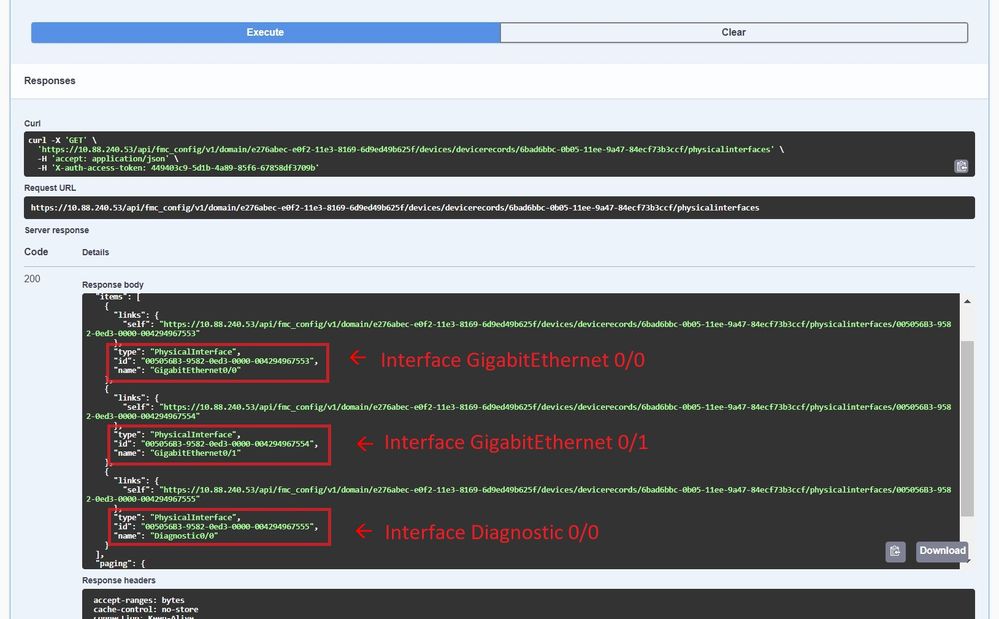 GET Device enregistre la réponse des interfaces physiques.
GET Device enregistre la réponse des interfaces physiques.
From Response body:
"type": "PhysicalInterface",
"id": "005056B3-9582-0ed3-0000-004294967553",
"name": "GigabitEthernet0/0"
"type": "PhysicalInterface",
"id": "005056B3-9582-0ed3-0000-004294967554",
"name": "GigabitEthernet0/1"
"type": "PhysicalInterface",
"id": "005056B3-9582-0ed3-0000-004294967555",
"name": "Diagnostic0/0"
La structure arborescente précédente et la logique d'accès aux méthodes HTTP sont applicables à tous les objets. En passant d'un UUID général à un UUID spécifique, vous pouvez lire, modifier ou ajouter des modifications de configuration au FMC et à des périphériques gérés spécifiques.
 Structure URI.
Structure URI.
L'explorateur d'API FMC peut être d'une grande utilité comme guide ou référence afin d'afficher les fonctionnalités prises en charge et les méthodes de configuration, afin que vous puissiez concevoir et personnaliser votre code pour les déploiements de configuration.
Vous pouvez également interagir avec l'API FMC en utilisant plusieurs plates-formes API comme Postman ou depuis un hôte local via un script Python ou Perl.

Remarque : vous pouvez visiter le référentiel Secure-Firewall dans Github afin d'afficher un grand nombre de modèles et de ressources d'automatisation.

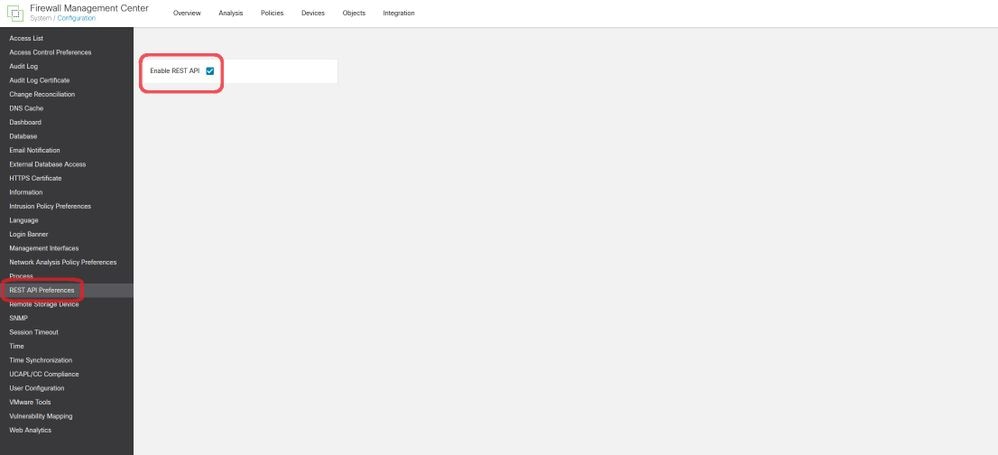
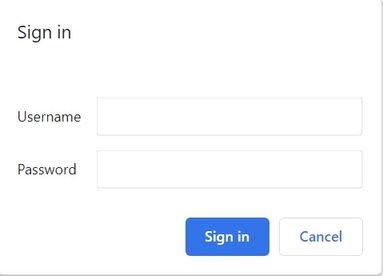
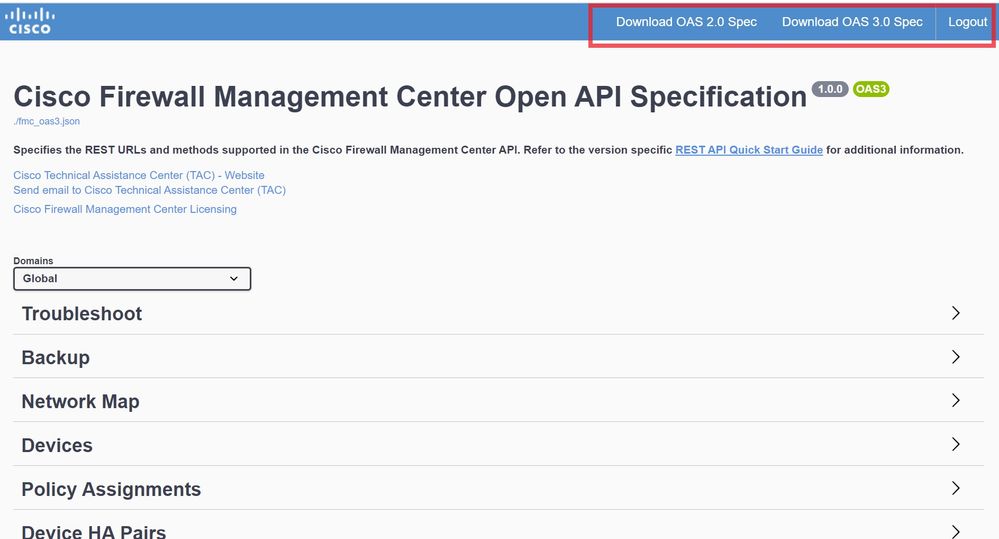
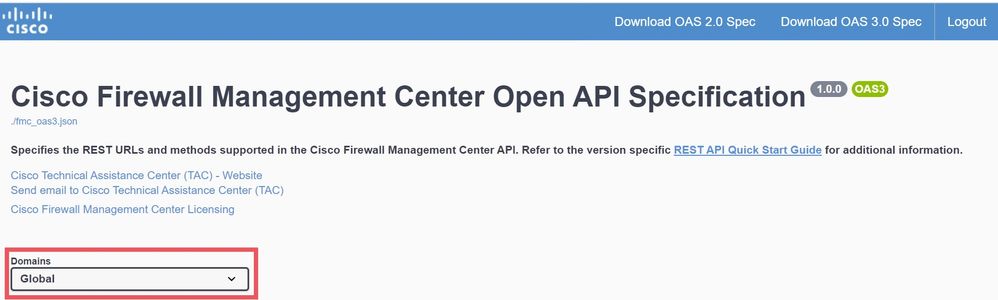
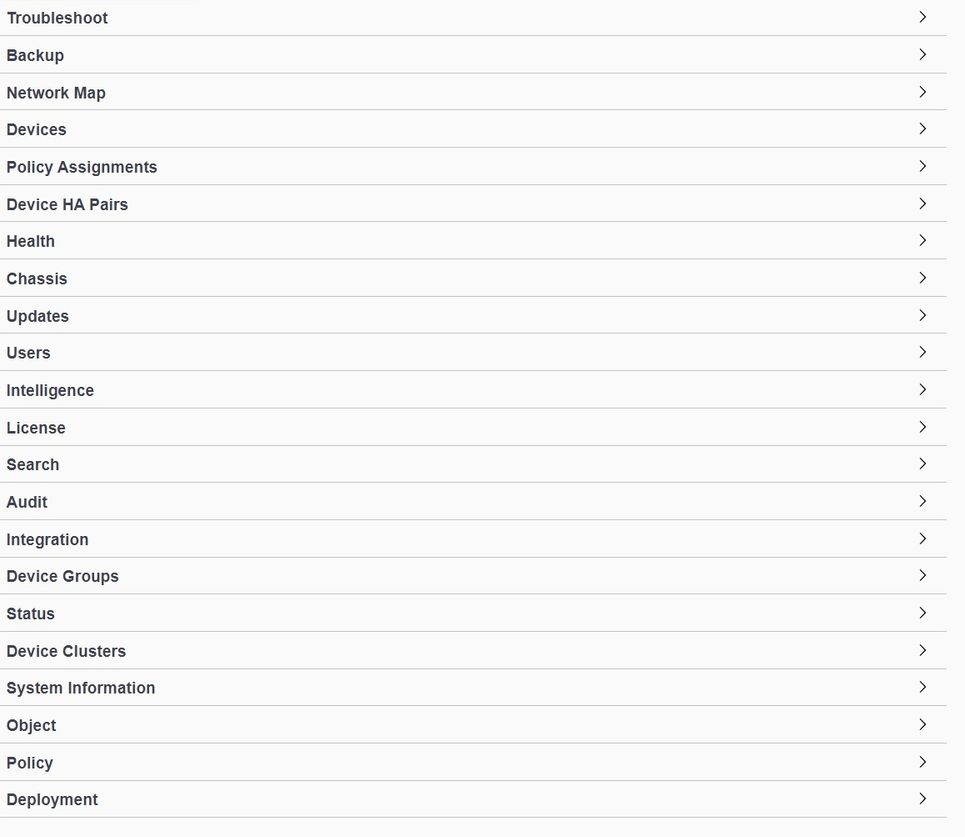

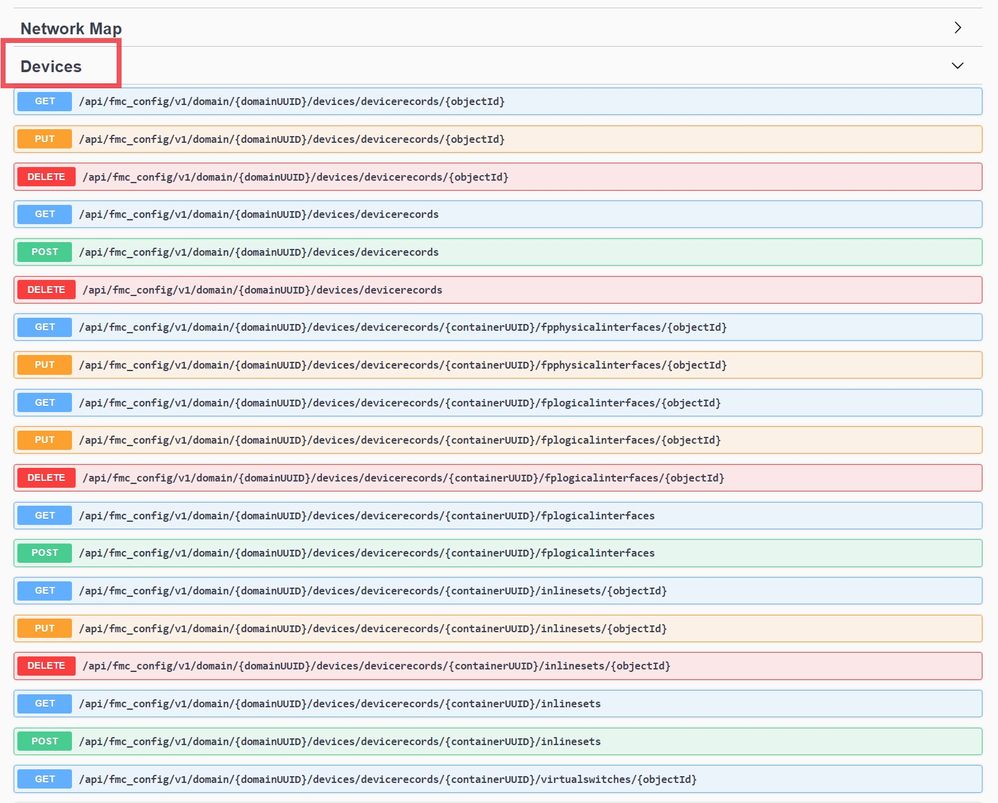

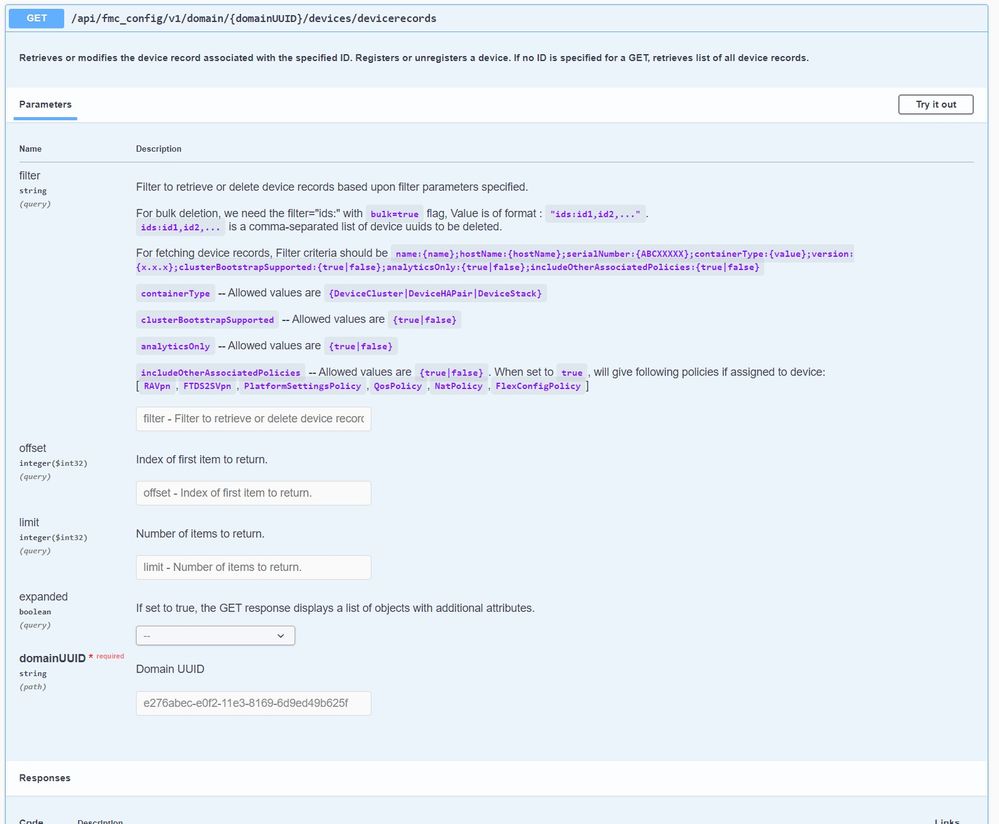


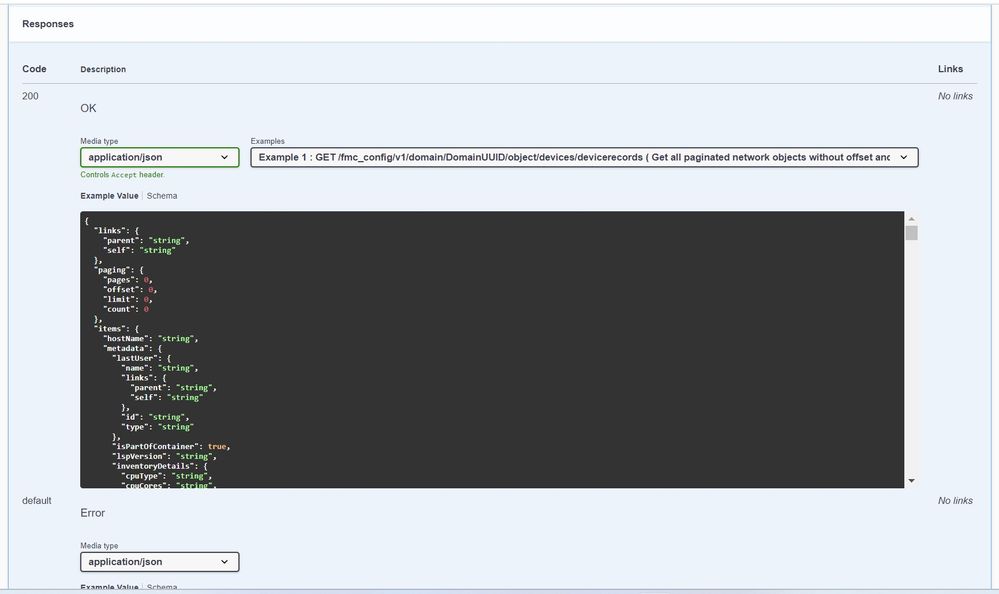

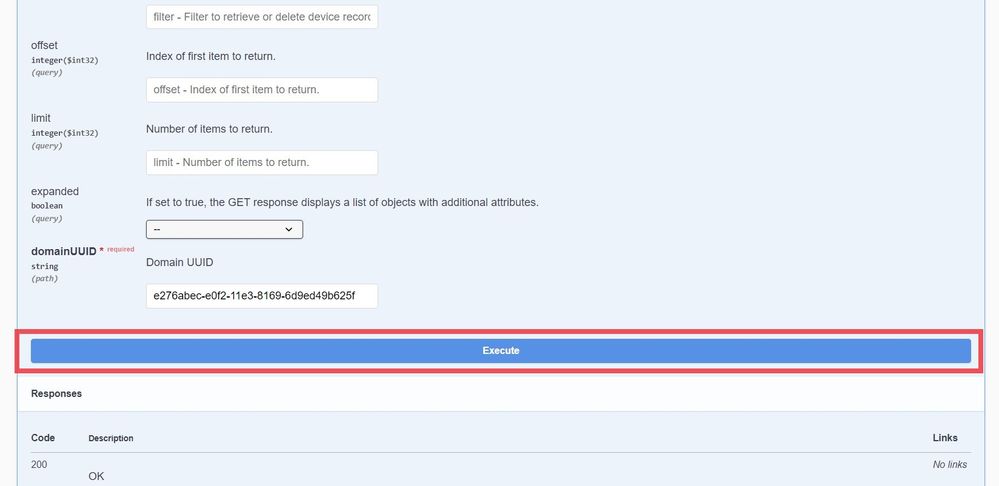
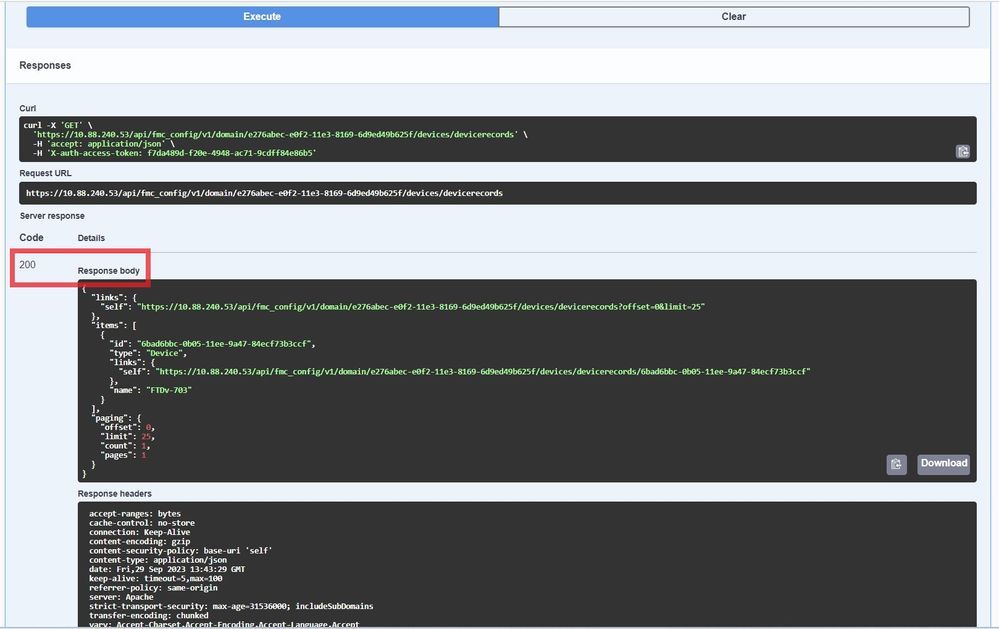

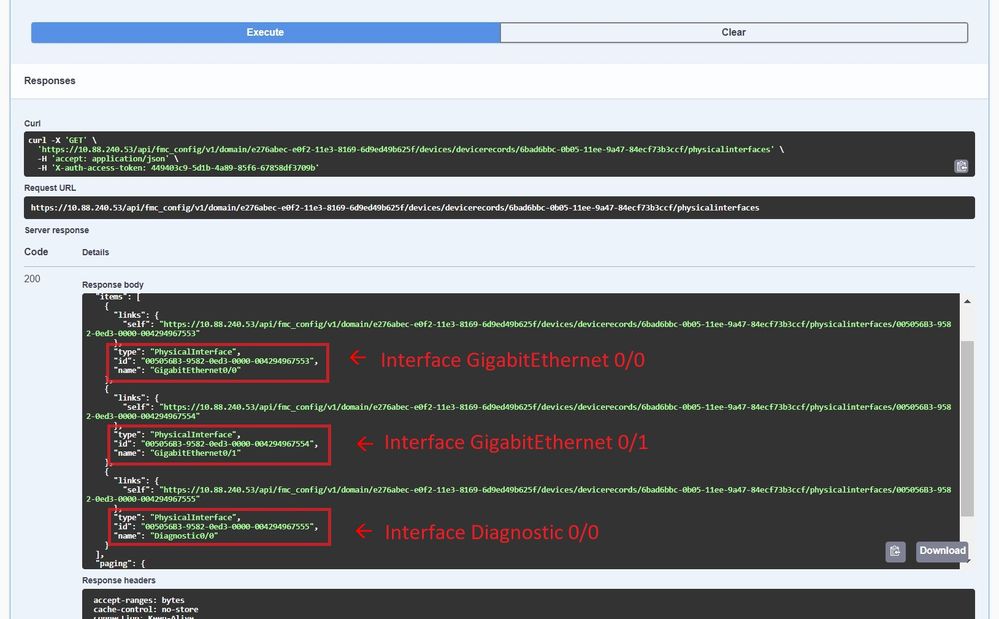

 Commentaires
Commentaires